このアプリの特徴をご紹介します
超高速文字起こしアプリのご紹介です。
アプリのダウンロードから録音ファイルを再生しあっという間に文字起こし完了するまでをご案内します。
*ダウンロードは無料になりました。データ入力を気軽にお試しいただけます。
*エキスポートはベーシックライセンスをご購入いただくか、動画広告を再生することで実行できるようになります。
*会話風HTMLへのエキスポートができるようになりました。
キーボードを使わずにあなたの声で超高速文字起こし!
Repeat after YOU!
- iPhone1台だけあれば、キーボードを使わずに文字起こしができます。
- 録音音声を聞き、そのままあなたの声でリピートすると文章が入力されます。
- 録音ファイルをそのまま音声認識にかけても、音が悪かったり、早口だったり、滑舌悪かったりしてなかなか良い感じに認識してくれません。あなたが話すことで認識しやすいように自由に話し方を調節ができます。
- キーボードを使わずにオウム返しに喋るだけなので、入力が断然早くなります。
- 入力したデータはテキスト(CSV形式)でエクスポートできるので、細かな編集などはPCで行うことができます。
- 録音ファイルの登録・再生と文字起こし・結果のエクスポートの3ステップについてご説明します。
始める前に新機能のご紹介
0. 会話風HTML出力をサポートしました
せっかくインタビューを文字起こししたのだから、会話風に表示できるHTMLにしてエキスポートできる機能を追加しました。
写真ライブラリやカメラから画像アイコンを簡単に登録すると、
登録したアイコンから話した内容が吹き出しで表示されるようになります。
吹き出しの色や向きも簡単に変えられます。
お試しください。
では始めましょう
1. App Storeからダウンロード
2. 録音ファイルを登録しよう
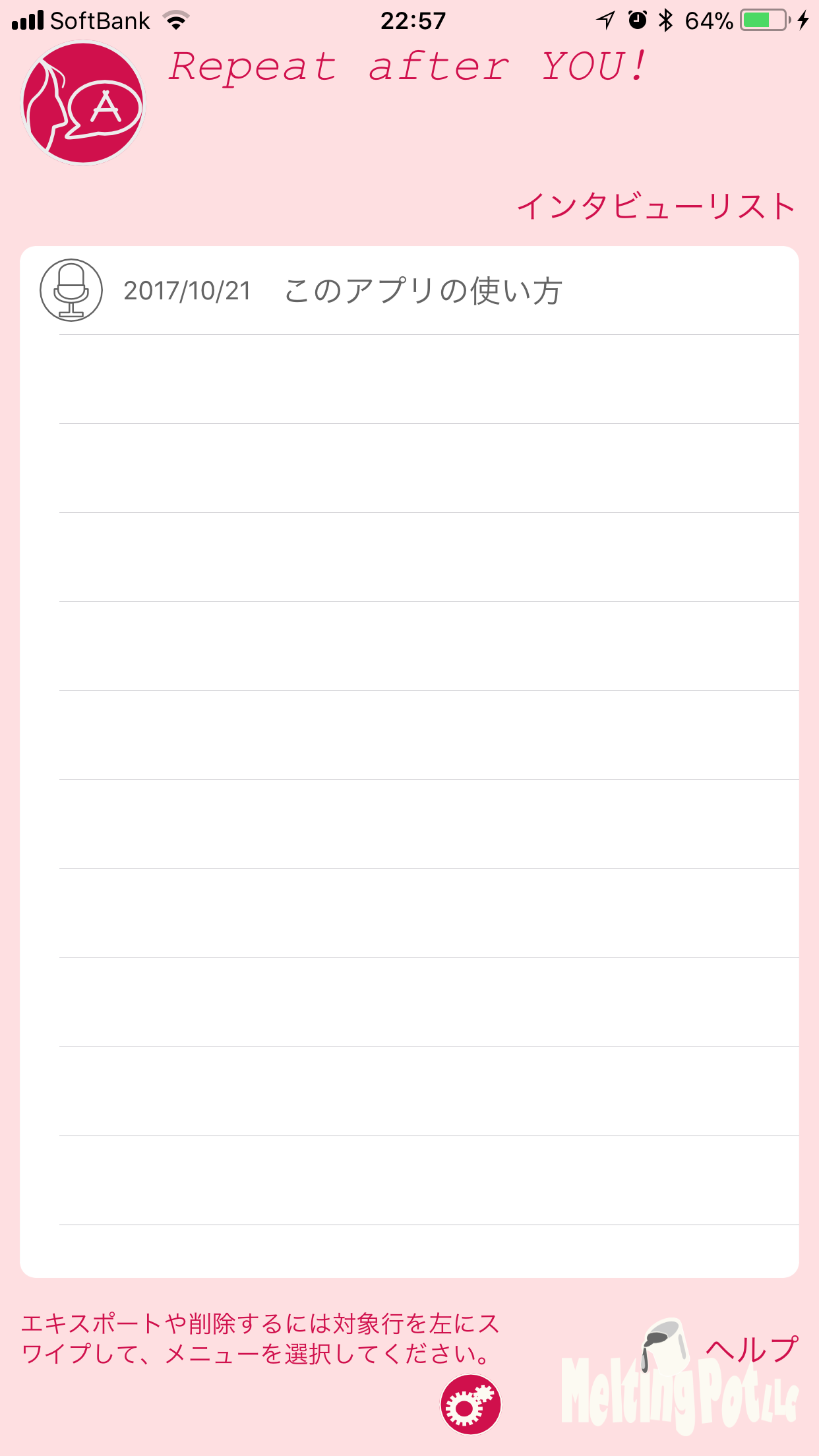
起動すると、最初にデータ一覧画面になります。
サンプルデータ「このアプリの使い方」が登録されていますが、あなたが文字起こししたいデータはまだありません。
すでに録音ファイルがある場合の登録方法についてご説明します。
大まかに以下のような方法があります。
1) iPhone内の「ボイスメモ」などで音声を録音し、録音ファイルを「Repeat after YOU!」に渡す。
2)PCなどの外部ツールで録音したファイルをメールでiPhoneに送信し、iPhoneの「メール」アプリから「Repeat after YOU!」に渡す。
3)MacからAirDropでiPhoneにデータを送り、「Repeat after YOU!」で直接受け取る。
まず、一番お手軽な iPhone内の「ボイスレコーダ」を使った方法をご説明します。
2.1 ボイスメモから録音ファイルを登録しよう
音声ファイルを準備します。
IPhoneに標準でインストールされているボイスメモを起動します。
どこにあるかわからない場合は、ボイスメモで検索すればすぐに見つかります。
赤いボタンを押して録音しましょう。
録音が終わったら停止ボタンを押し、完了を押して名前をつけて保存します。
一覧画面から目的のものをタップすると再生画面に変わります。
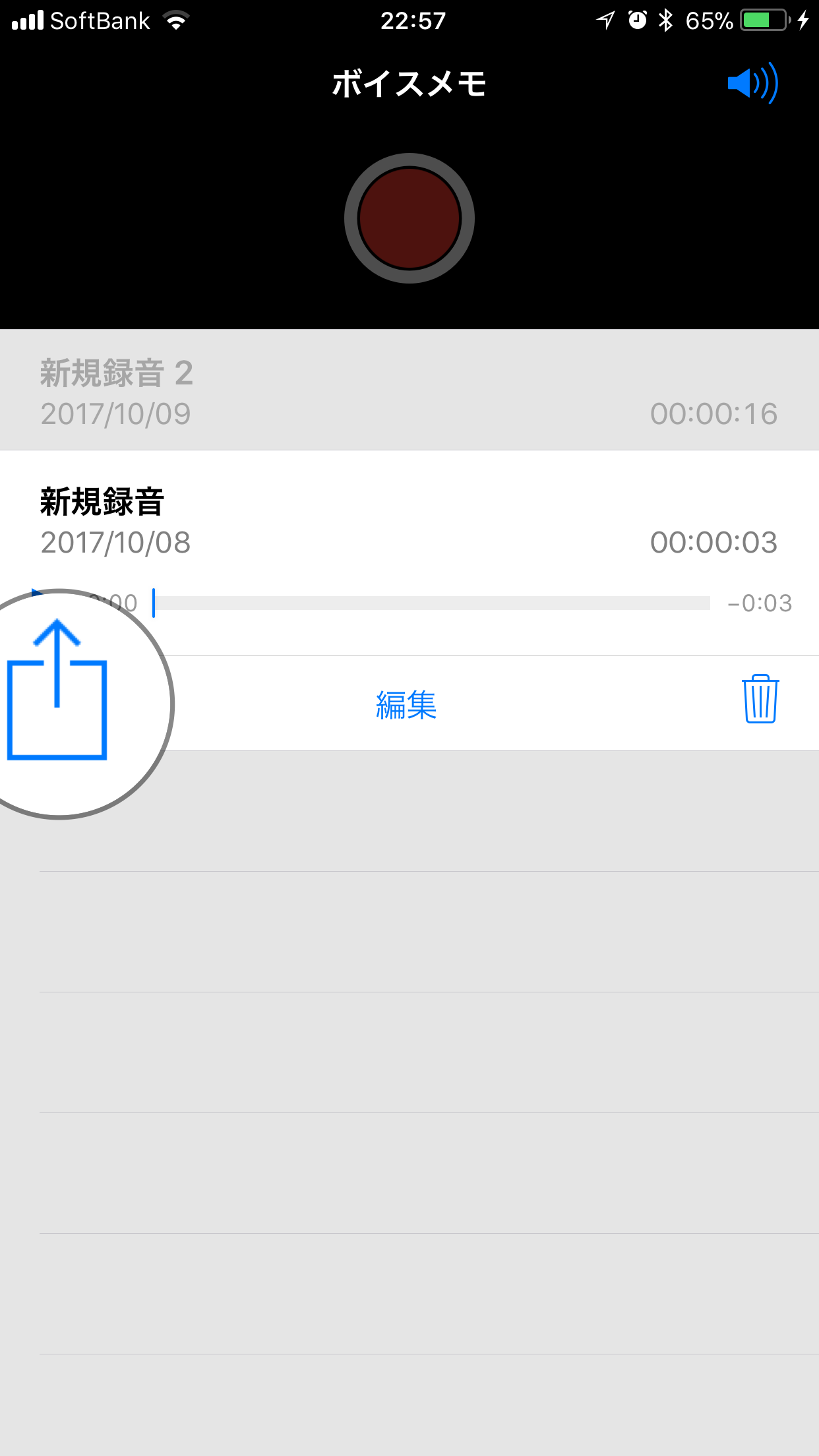
左下にある共有ボタンを押すと、共有先の選択画面になります。
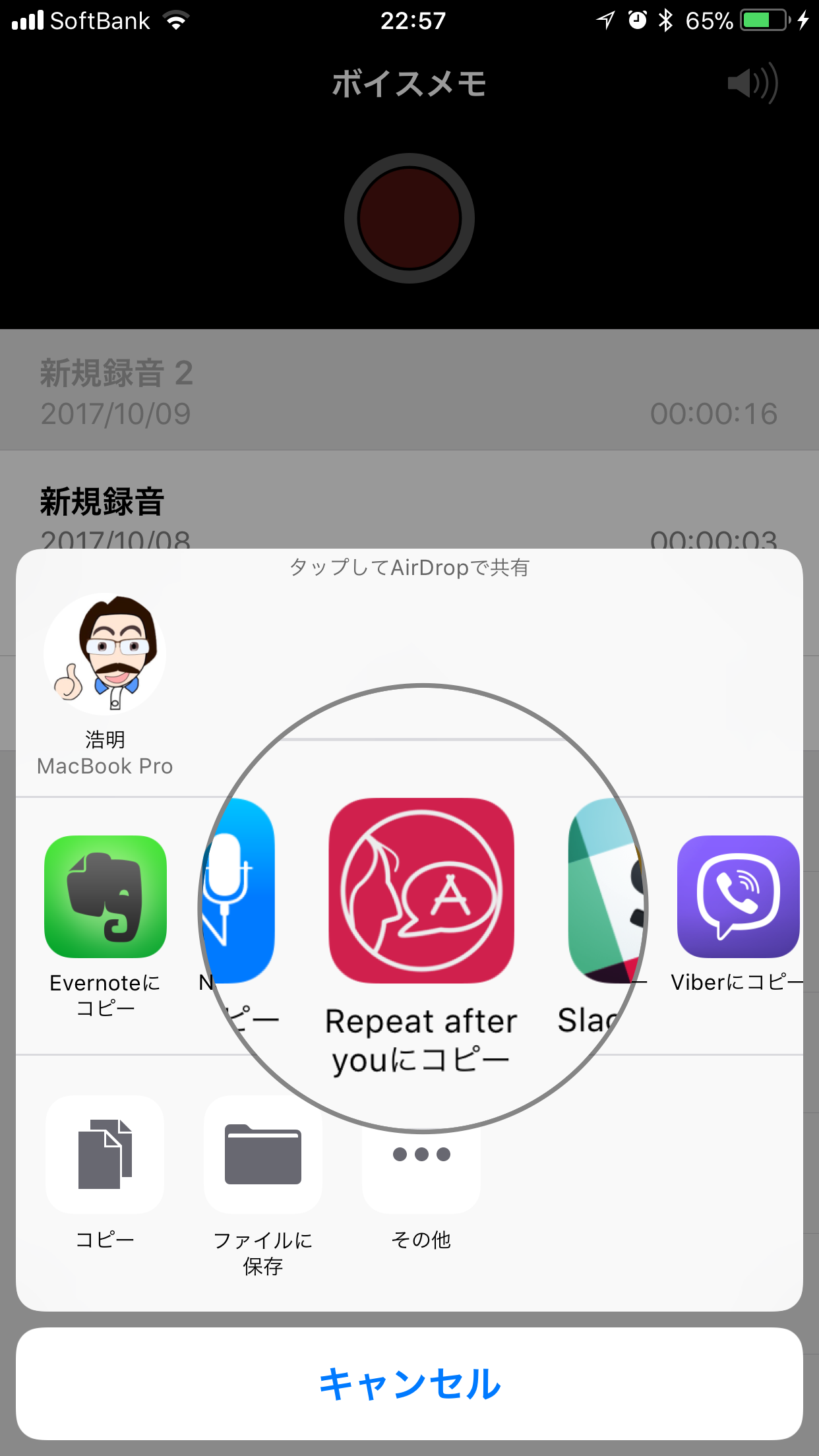
共有先としてRepeat after YOU!へコピーのアイコンをタップしてください。
Repeat after YOU!の画面が開き、準備は完了です。
*メールで音声ファイルを送る場合には、iPhone宛にメールを作成し、ファイルを添付して送信します。iPhoneで受診したら、メールを開くと添付されている音声ファイルのアイコンが見えます。
アイコンを長押しすると共有先の選択画面になります。
2.2 MacからはAirDropで簡単にファイルを送れます
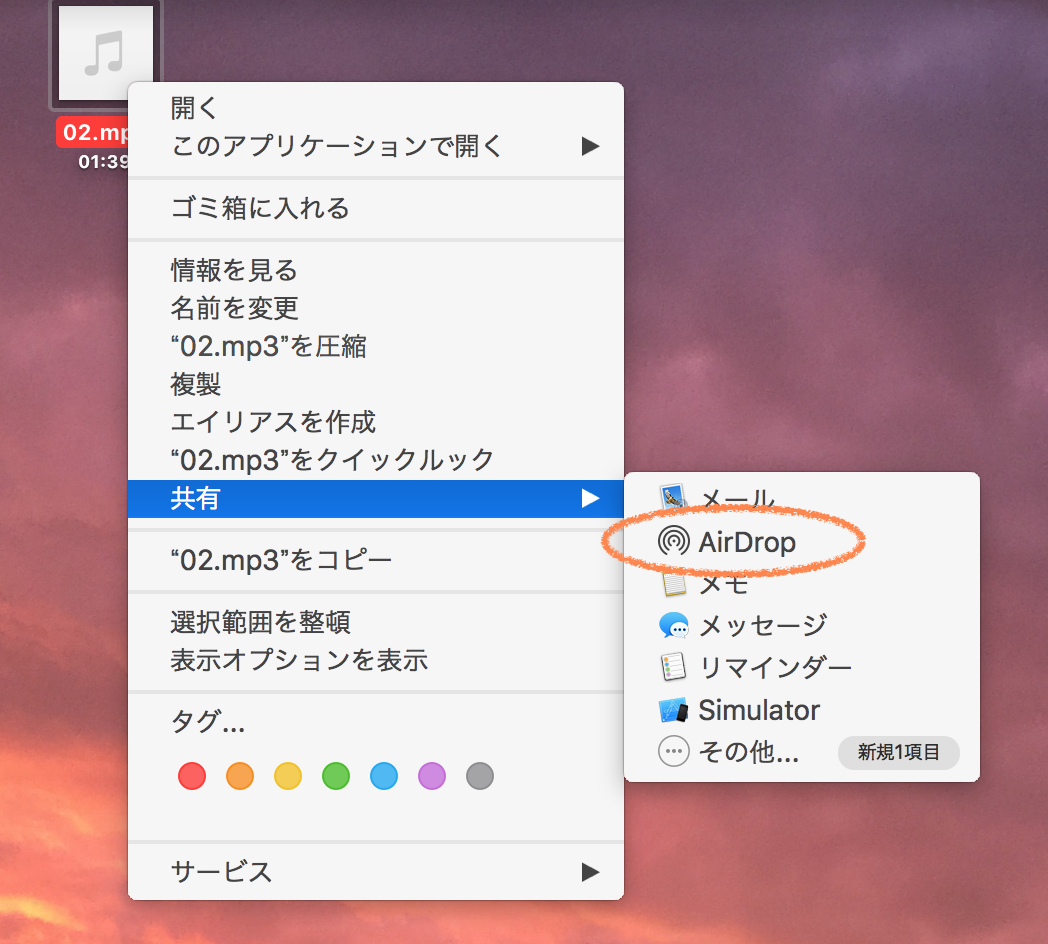
Macから直接ファイルを送るには、AirDropが便利です。
ファインダーで目的の音声ファイルを選択したら、右クリックして出てくるメニューから、共有するを選びます。
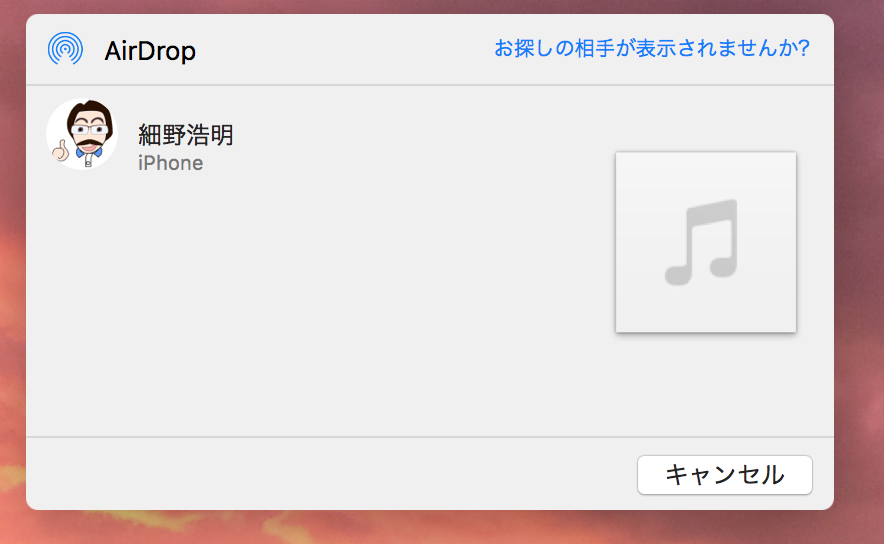
共有先選択画面の上部にiPhoneのアイコンが出たらクリックしてください。
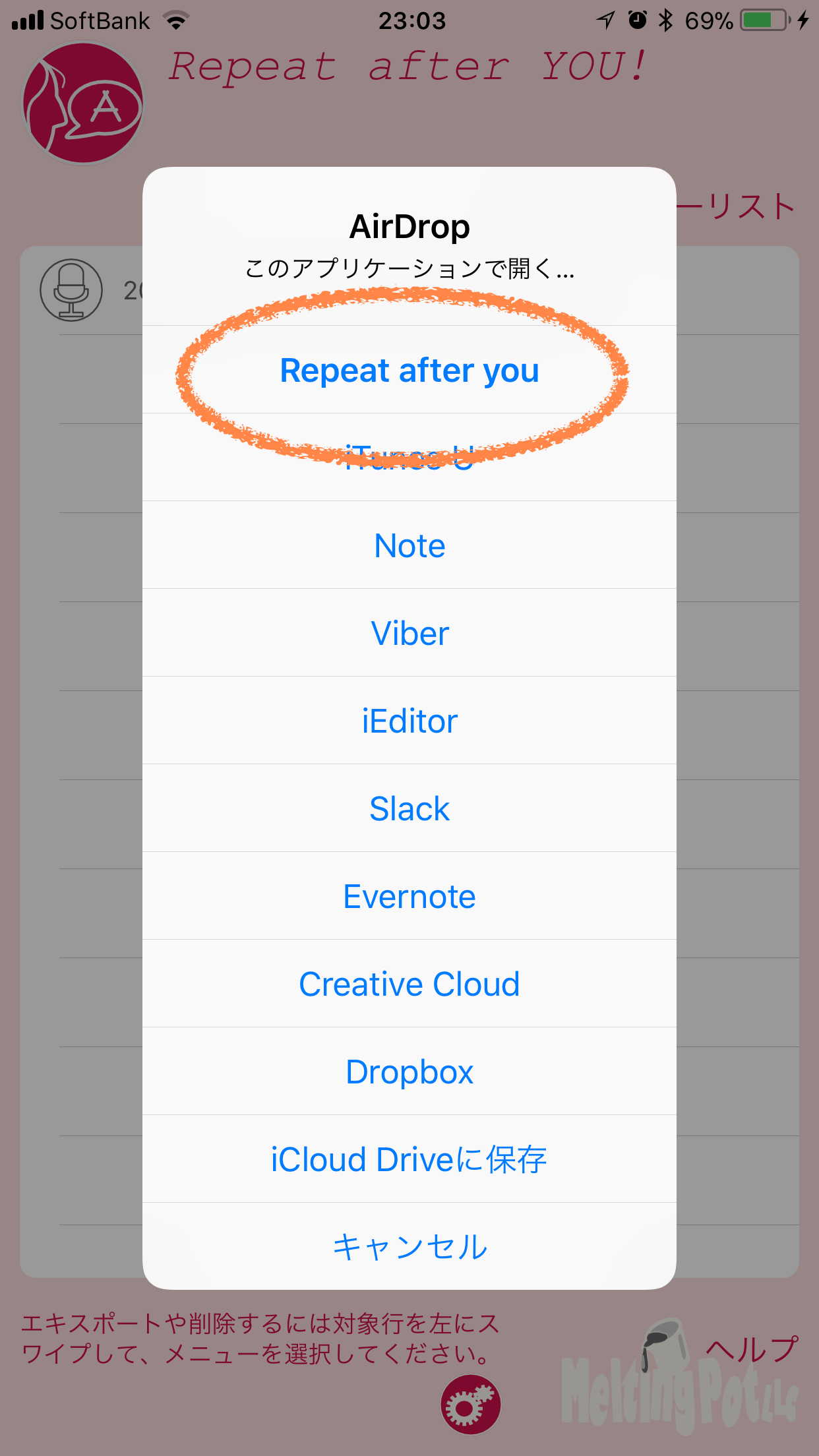
iPhoneではお知らせのアラート音がなり、アプリ選択ダイアログが表示されます。
リストの中からRepeat after YOU!を選択すると、Repeat after YOU!の画面が開き、準備は完了です。
4 音声を再生してみよう
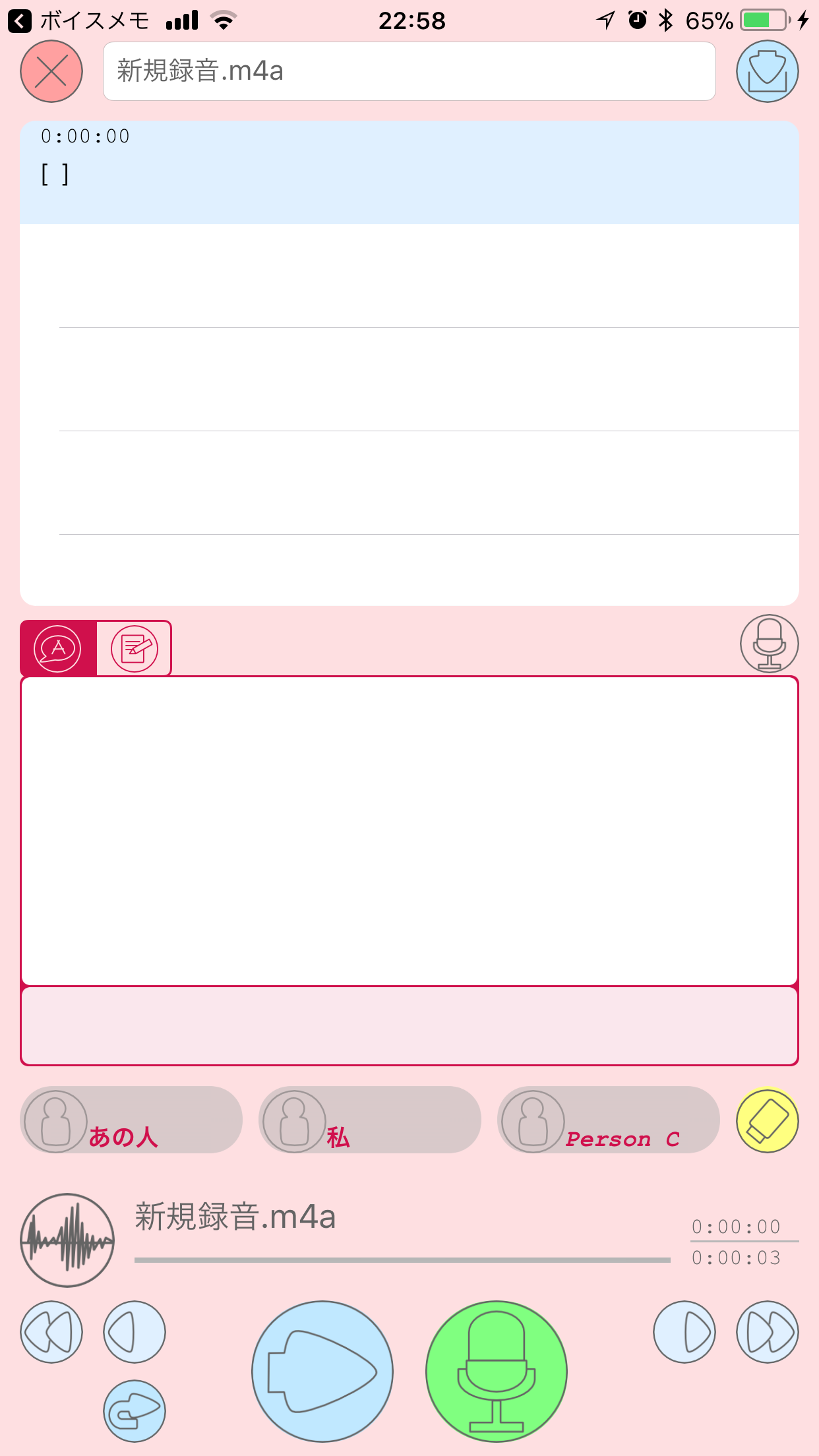
準備が整ったら、まずは音声ファイルを再生してみましょう。
画面下側の大きな再生( ![]() )ボタンを押すと、再生が始まります。
)ボタンを押すと、再生が始まります。
再生は一時停止( ![]() )に変わりますのでもう一度押すと止まります。
)に変わりますのでもう一度押すと止まります。
早送り( ![]() ,
, ![]() )や巻き戻し(
)や巻き戻し( ![]() ,
, ![]() )もできます。
)もできます。
5 いよいよ文字起こし!
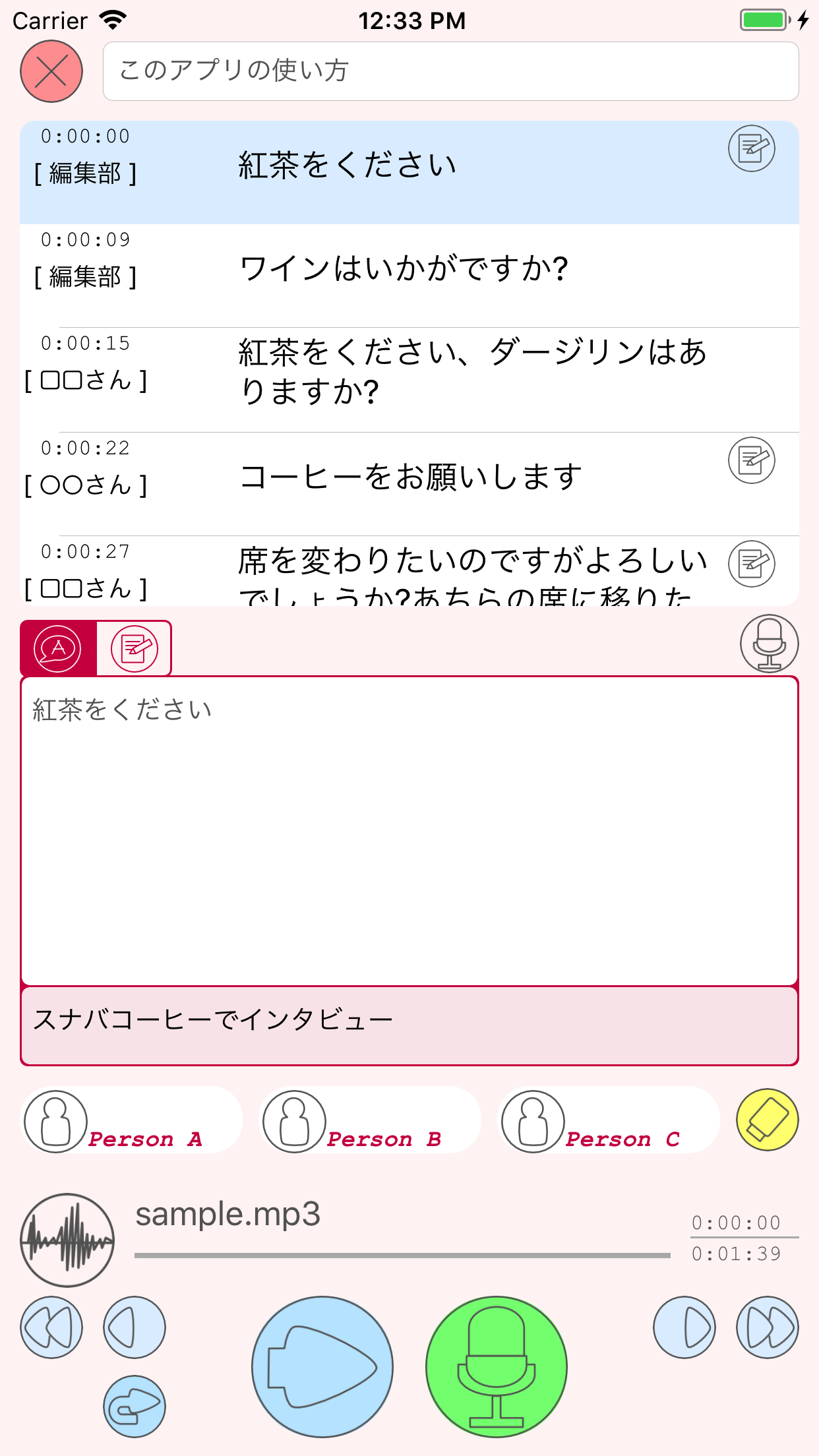
さていよいよ文字起こしです。
音声を再生して内容を聞き取ったら、一時停止します。
今度はマイク( ![]() )ボタンを押すと聴き取りが始まります。今聞いた内容を今度はあなたが話してください。画面にあなたの話した言葉が表示されていきます。
)ボタンを押すと聴き取りが始まります。今聞いた内容を今度はあなたが話してください。画面にあなたの話した言葉が表示されていきます。
話し終わったら停止( ![]() )ボタンを押して止めます。
)ボタンを押して止めます。
内容を確認して話者の選択ボタンを押すと内容がリストに登録されます。
話者は3名の中から選択できます。設定で名前を変えることも可能ですので、ご利用方法に合わせて変更してください。
間違って認識されてしまった場合は消去( ![]() )ボタンを押すと内容がクリアされますので、もう一度マイク(
)ボタンを押すと内容がクリアされますので、もう一度マイク( ![]() )ボタンを押して話してください。慣れるまではゆっくりはっきり話すのがコツです。
)ボタンを押して話してください。慣れるまではゆっくりはっきり話すのがコツです。
句読点は自動では入りませんが、「てん」「まる」「クエスチョン」と言えば「、」「。」「?」が入力されます。
一つの入力が終わったら、再生から同じことを繰り返していくことで、文字起こしは完了です。
最後に左上の閉じる( ![]() )ボタンを押すと保存されます。
)ボタンを押すと保存されます。
6. エキスポート
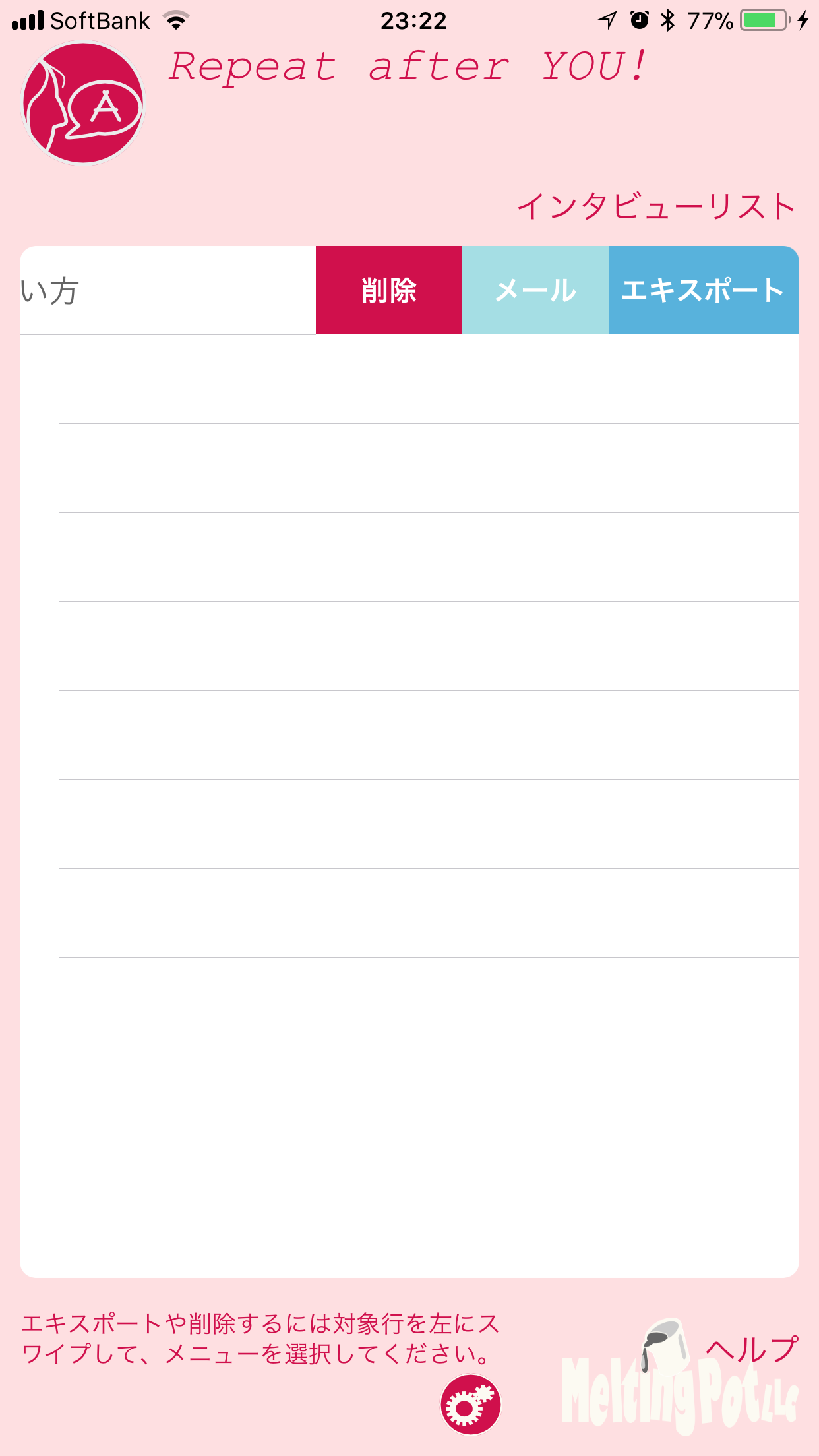
一覧表示画面からエクスポートしたいリストを選んで、押したまま左にスワイプするとメニューが表示されます。
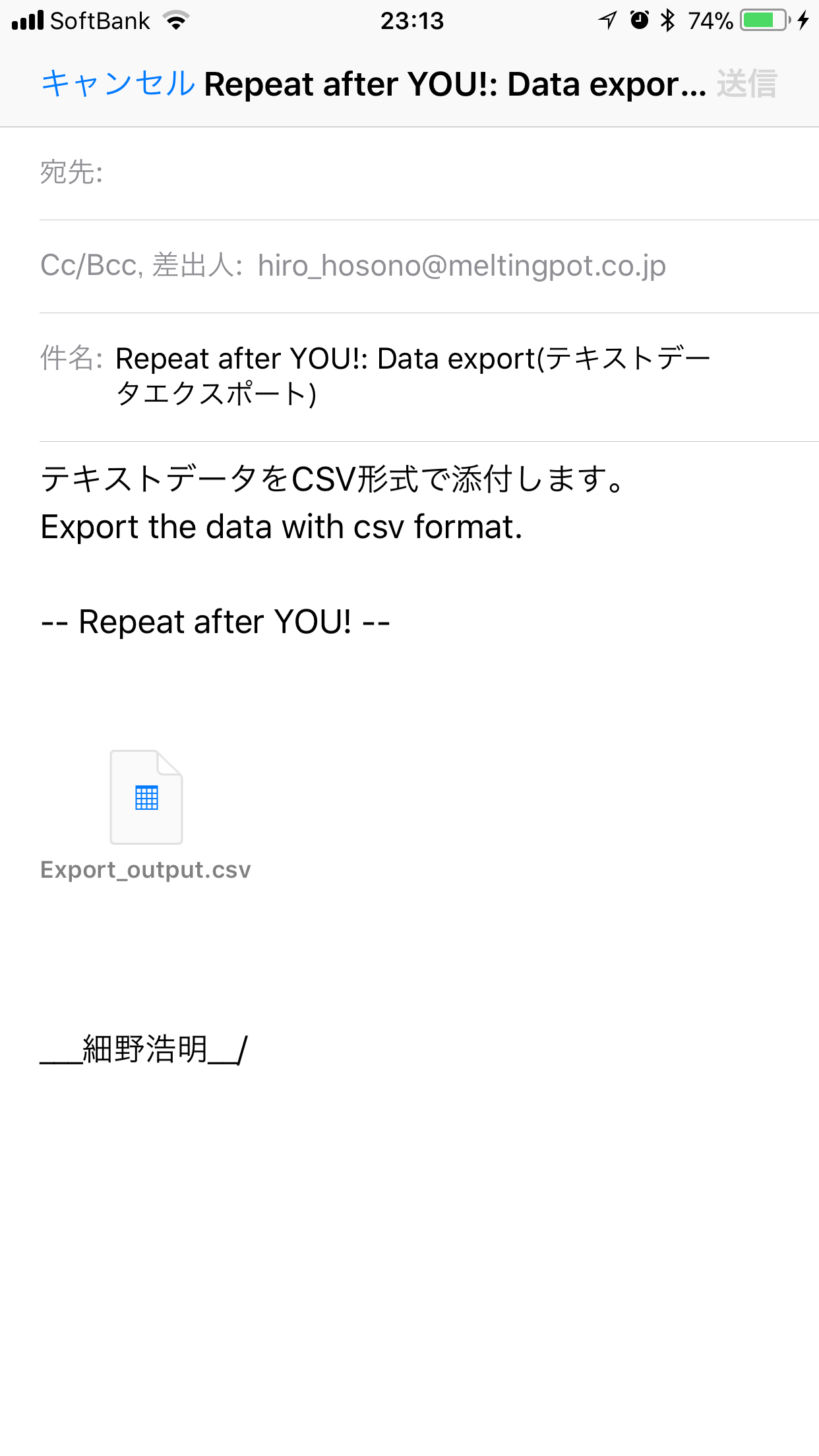
メールを選べばファイルが添付された状態でメールアプリが起動します。
あとは送信先を選んで送信するだけです。
出力したファイルはCSV形式のテキストファイルですので、そのままエクセルなどで開いて編集することが出来ます。
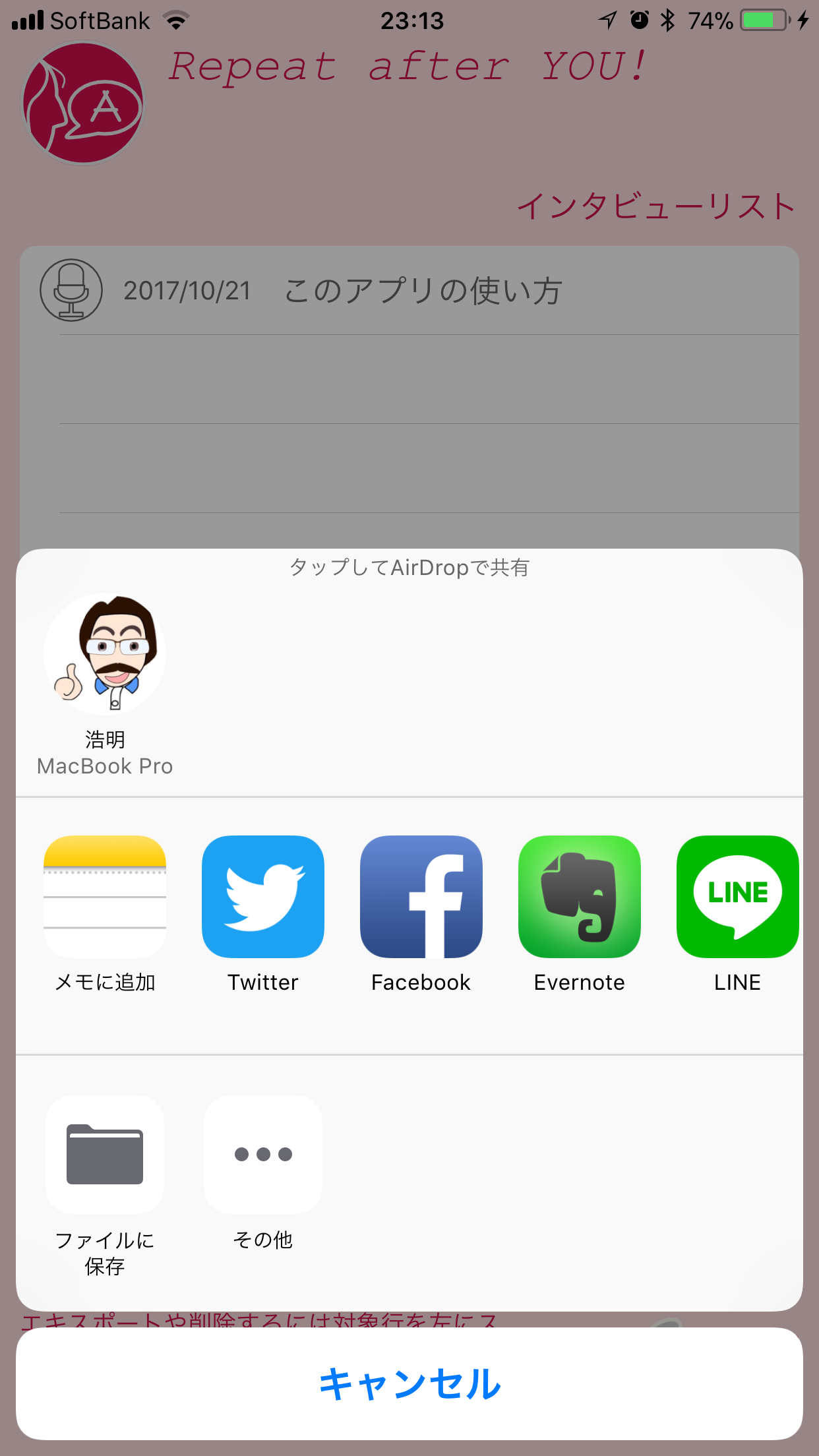
エキスポートを選ぶとiPhone内の別のアプリやMacに直接ファイルを送信できます。
ファイル共有の画面から渡したいアプリを選ぶだけ。
細かな編集はお好みのアプリで行うとはかどります。
削除を選ぶと要らなくなったリストを音声ファイルごと削除することが出来ます。
超高速文字起こし
急いで文字起こししたい場合はこんなことも出来ます。
再生途中でマイク( ![]() )ボタンを押すと、そのまま音声認識の聴き取り状態になりますので、続けて話しましょう。
)ボタンを押すと、そのまま音声認識の聴き取り状態になりますので、続けて話しましょう。
話し終わったら、今度はそのまま再生( ![]() )ボタンを押すと、聞き取った文章がリストに登録されて、次の音声の再生が始まります。
)ボタンを押すと、聞き取った文章がリストに登録されて、次の音声の再生が始まります。
これを繰り返せば、まさしくRepeat after YOU!状態で、どんどん文字起こしが進みます。
聞き直しもラクラク
文字起こしがひと通り終わったら、聞き直して確認すると思います。
文字起こししたデータはセンテンスごとに開始時間を基準にリスト化されて登録されています。
どの時間に誰が何と言ったのかは、リストを見れば一目瞭然です。
この時間表示は聞き直しにも役立ちます。
早送り( ![]() )や巻き戻し(
)や巻き戻し( ![]() )ボタンを押すとひとつ前やひとつ後のリストに移動します。
)ボタンを押すとひとつ前やひとつ後のリストに移動します。
再生中ならそのまま選択したリストの開始時間から引き続き再生が始まります。
リスト表示から選択することも出来ますので、前後にスクロールさせて、聴きたい所を確認し、タップして選択すれば、そこから再生可能です。
入力直後にその箇所を聴き直して確認するには戻り再生( ![]() )ボタンを押します。
)ボタンを押します。
修正する場合は再度マイク( ![]() )ボタンを押します。
)ボタンを押します。
何もしなければそのまま次の部分を再生しますので、聴き取りと入力を続けてください。
自分で話して入力するから出来ること
大胆に省略:
文字に起こす必要のない部分はまとめて「ここは雑談」などと入力して次に進むことが出来ます。
要約も思いのまま:
聞いた内容をそのまま入力するかどうかはあなた次第。あなたの言葉で要約意訳して入力出来ます。
足りない部分は補うことも:
主語や目的語が無くっても、あなたが理解した内容を付け足すことも自由です。
翻訳だってできます:
元の音声が何語でも、あなた自身が意味を理解できて日本語で話せれば、そのまま翻訳文が入力できます。
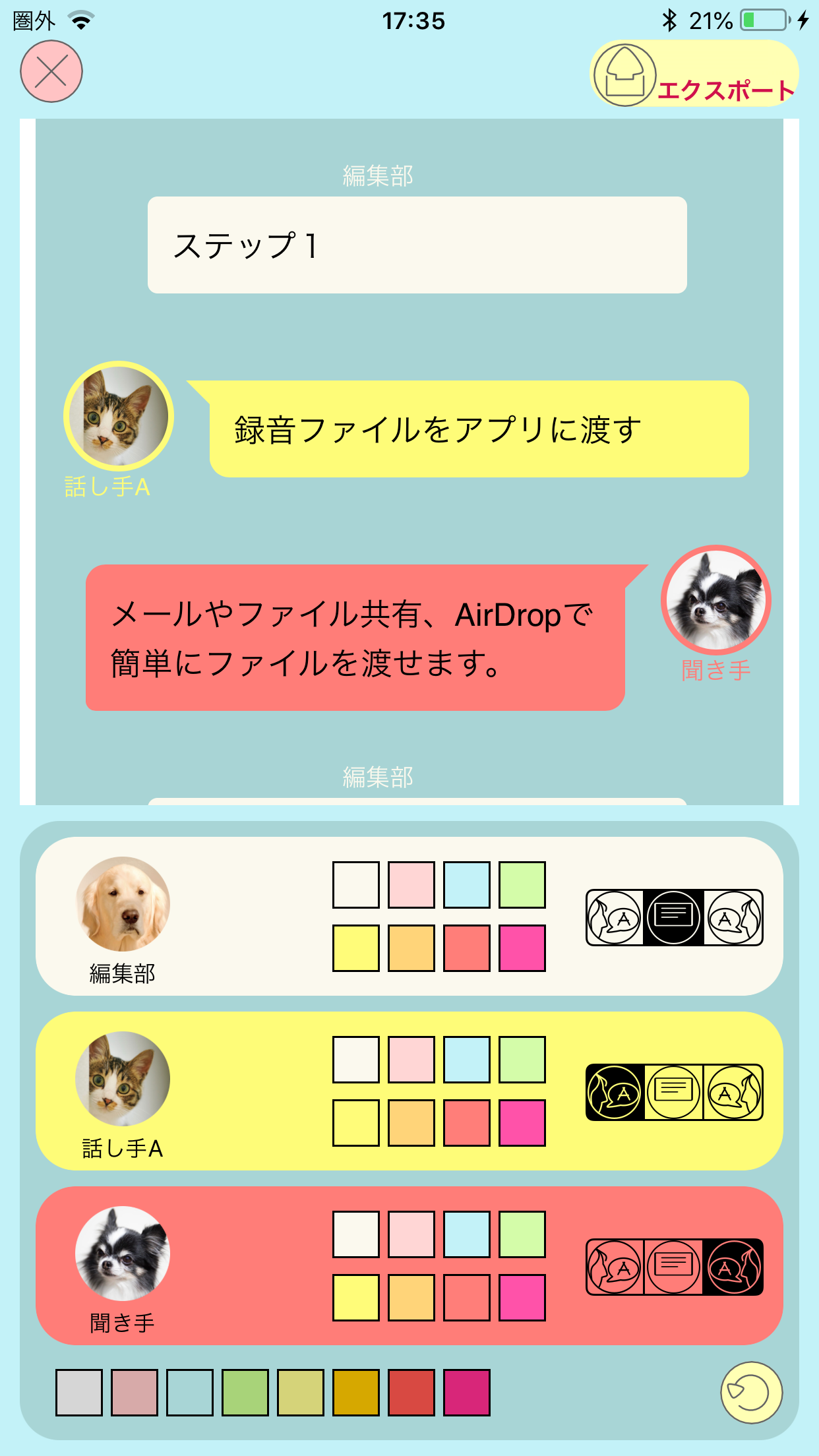
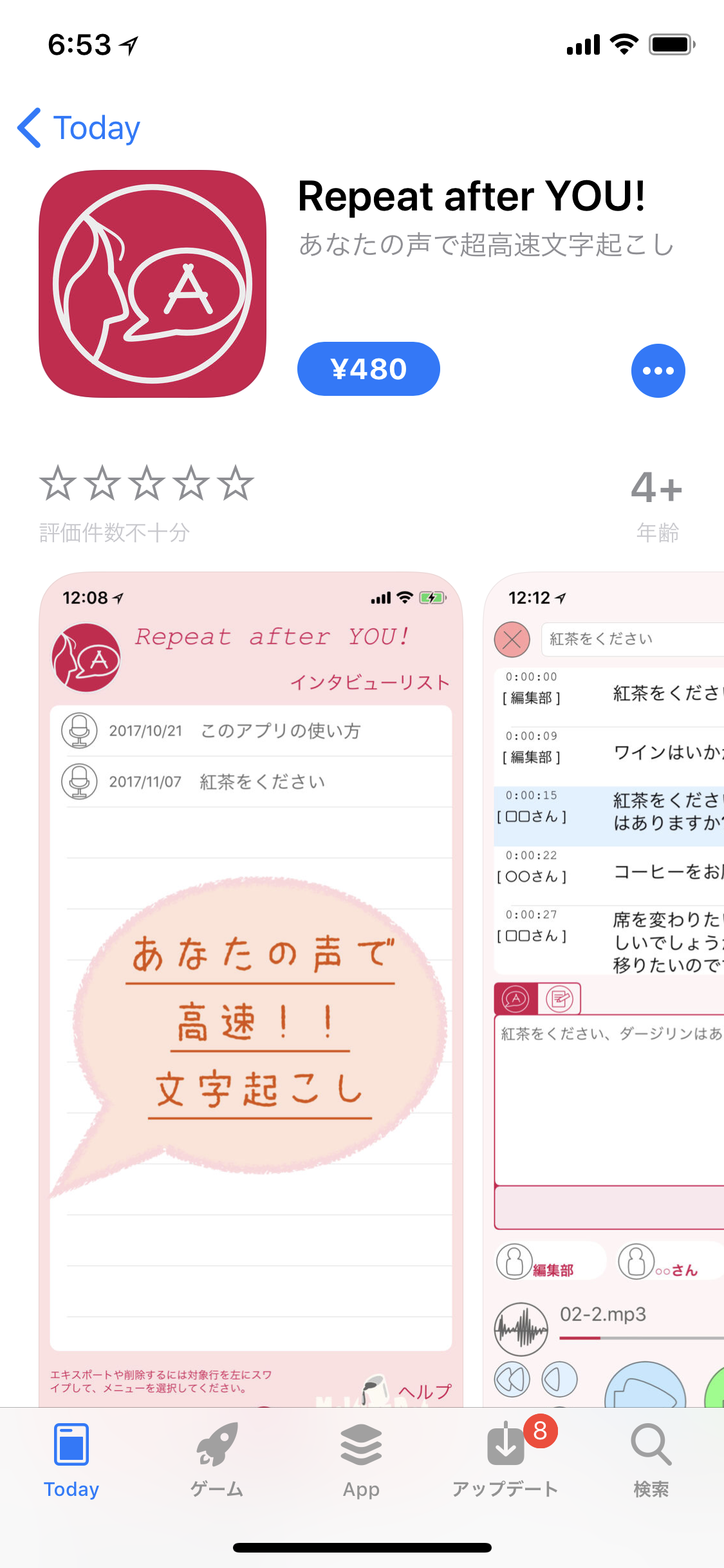
最近のコメント
Android版もできました! に ひよこボタン子育て応援アプリの使い方!音は周囲に迷惑なのか?いのっち発案 │ ある主婦の徒然なるままに より